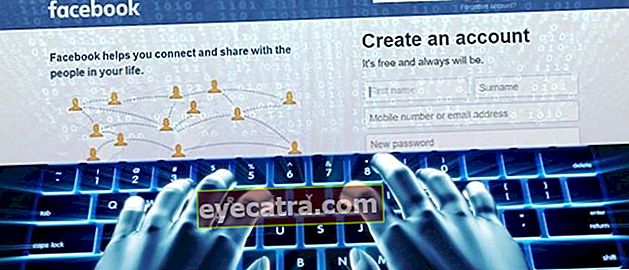dette er hvordan du lager ditt eget kart på google maps
Stedet du leter etter finner ikke på Google Maps? Bare legg til det ved å lage en plassering på Google Maps. Garantert, enkelt!
Google Maps-applikasjon det er veldig nyttig for oss å finne et sted eller en guide. Bortsett fra å ha gode funksjoner, får denne tjenesten også alltid oppdateringer om de nyeste stedene og veiene fra Google.
Selv om det alltid får oppdateringer fra Google, betyr det ikke at plasseringen fra Google alltid er fullstendig i Maps-tjenesten. Det er tider når vi er det fant ingen vei eller sted hva vi vil gå til i Google Maps-applikasjonen.
- Den fryktelige oppdagelsen av Google Earth i 2017
- Hvorfor bør du bruke Google Maps? Dette er grunnen og dens overlegne funksjoner!
- De 14 mest absurde objektene Google Maps noensinne har fanget
Slik lager du ditt eget kart på Google Maps
Selv om det er komplett, har du sikkert funnet en situasjon der gaten og stedet du leter etter ikke finnes på Google Maps. Men rolig, du kan legge til navnet på gaten og stedet du passerer hvordan du lager et sted på Google Maps.

Det er veldig enkelt, du trenger bare å installere ** My Maps ** -appen på Android. Denne applikasjonen i seg selv ble utviklet av Google for de av dere som ønsker å lage sine egne kart som kan brukes i Google Maps-applikasjonen.
Dette er hvordan du lager ditt eget kart på Google Maps, bare følg den med en gang, hvordan du gjør det:
1. Når du har installert Google My Maps-applikasjonen, åpner du appen og klikker på Godta og fortsett, så er det bare å hoppe over neste side.

2. Du vil bli møtt med hovedsiden i denne applikasjonen. Trykk på for å legge til et nytt kart pluss-ikonet i nedre høyre hjørne.

3. Gi en tittel og beskrivelse av kartet du ønsker å lage.

4. Deretter trykk på pluss-ikonet igjen i nedre høyre hjørne, og du vil bli presentert for to valg. å velge Legg til en ny linje for å legge til en bane, og velg Legg til et nytt punkt for å legge til steder, for eksempel hus, offentlige fasiliteter, boder og andre.

5. Hvis du velger å legge til en vei, trenger du bare å koble linjene for å indikere navnet på gaten.
For å gjøre dette, spesifiser startpunktet for veien du vil legge til ved å sveve over X-markøren, og deretter starte den trykk på pluss-ikonet og dra markøren i ønsket retning. Gjør det gjentatte ganger til stien du ønsker er fullført.

6. I mellomtiden, for å legge til et sted, trenger du bare å plassere punktet der du vil ha det, og trykk deretter på Velg dette stedet.

7. Deretter går du inn på siden for å oppgi identiteten til varen du opprettet tidligere. Oppgi navn og beskrivelse av disse to elementene.

8. Hvis du har gitt informasjon om varen, blir kartet automatisk lagret i Google-kontoen din. Du kan få tilgang til den via alternativer Skapt av Me eller via applikasjonen Google Maps> Mitt sted> Kart.

Det er det hvordan du lager et sted på Google Maps enkelt ved å bruke My Maps-applikasjonen fra Google. Nå trenger du ikke å forvirre lenger hvis du ikke finner en gate eller plassering på Google Maps?